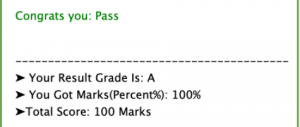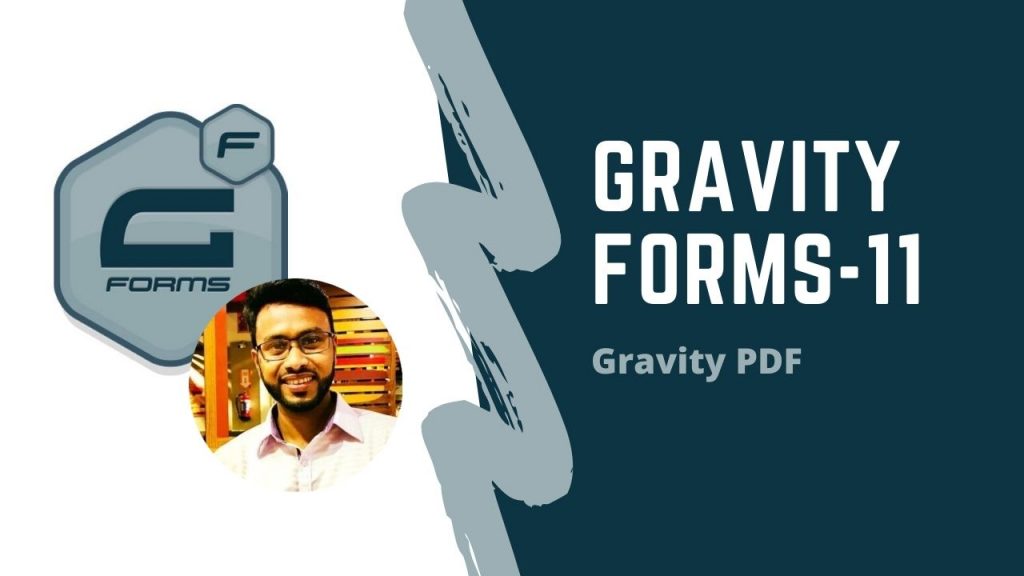What Is It ?
===============
- MCQ question/quiz
- Instant correct answer show
- Total marks show/ Grade/ Pass-Fail Show (After Submit)
Requirements
===============
- Gravity Quiz Addon
Process & Configure
=====================
- Install & Activate Gravity Quiz Addons
- Create new form
- Name, batch, email ..
QUIZ FIELDS
==============
- Add a “quiz field” from advanced fields
- Now : write question at level
- At radio Button – there are 3 options as MCQ & ADD values at radio options
- MARK THE CORRECT OPTION (TICK)
- ENABLE/ CLICK : “WEIGHTED SCORE”
- @WEIGHT: PUT MARKS FOR CORRECT ANSWER : example: 10
- @WEIGHT: PUT MARKS FOR WRONG ANSWER : example: 0
- Enable answer explanation: NB: WRITE HERE THE TRUE ANSWER, ALSO YOU CAN EXPLAIN WHY ITS TRUE!
In this sequences add – 10 questions and configure – QUIZ answers & marks > UPDATE
FORM SETTING > CONFIRM MSG >
==========================
*** NB: For quiz results : you must disable (default confirmation text message)
> Form settings > confirmation > default confirmation
> edit > remove the message given there
SHOW MARKS / PASS/FAIL / GRADE
===================================
- After form create & edit > click form settings > QUIZ
- ENABLE/ TICK: Shuffle quiz fields
- ENABLE/ TICK: Instant feedback
- Click : Pass/Fail
- Set Pass Percentage : ex: 80% (means – if he get 80% marks : he will pass)
- Quiz Pass Confirmation: You Passe➤➤➤d!
- Quiz Fail Confirmation: You Failed!
(NB: Click right toggle icon : to get variations of Quiz Result)
Quiz Pass/ Fail : Results Format
===================================
Option-01: Congrats you: {quiz_passfail}
Option-02: Your Result Grade Is: {quiz_grade}
Option-03: You Got Marks(Percent%): {quiz_percent}%
Option-04: Total Score: {quiz_score}
Option-05: Get Results & Correct Answer Details: {all_quiz_results}
You passed!
OUTPUT QUIZ CONFIRMATION
=============================